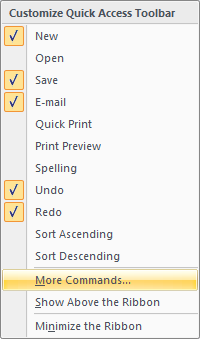Jednou z vynikajúcich funkcií programu Excel 2010 jepridanie iskier. Sparkline je v podstate malý graf zobrazený v bunke predstavujúci vybratý súbor údajov, ktorý vám umožňuje rýchlo a ľahko zistiť trendy na prvý pohľad.
Vloženie Sparklines do tabuľky
Nájdete skupinu Sparklines umiestnenú na webe Vložte kartu.

Vyberte bunku alebo bunky, v ktorých chcete zobraziť svoje Sparklines.
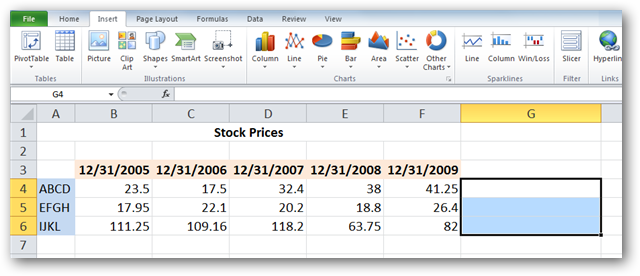
Vyberte typ Sparkline, ktorý chcete pridať do tabuľky. Všimnite si, že existujú tri typy Sparklines, Line, Column a Win / Loss. Ako príklad vyberieme riadok.

Na Vytvárajte iskry zobrazí sa výzva na zadanie rozsahu údajov, ktorý používate na vytvorenie iskier. Všimnite si, že rozsah polohy (rozsah, v ktorom sa objavia iskry) je už vyplnený.
Rozsah údajov môžete zadať ručne alebo kliknutím a potiahnutím myšou prejdite na rozsah údajov. Tým sa automaticky vyplní rozsah údajov. Kliknite na tlačidlo OK keď skončíte.

Uvidíte svoje Sparklines v požadovaných bunkách.

Prispôsobenie Sparklines
Vyberte jednu z viacerých Sparklines doodhalte kartu Dizajn. Výberom zodpovedajúcich možností zo skupiny Zobraziť môžete zobraziť určité hodnotové body, ako sú vysoké a nízke body, záporné body a prvý a posledný bod. Označením môžete tiež označiť všetky hodnotové body.

Vyberte požadované Sparklines a kliknite na jeden zo zahrnutých štýlov zo skupiny Style na karte Design.

Kliknutím na šípku nadol v pravom dolnom rohu políčka zobrazíte ďalšie preddefinované štýly ...

alebo vyberte možnosti Sparkline Color alebo Marker Color, aby ste úplne prispôsobili svoje Sparklines.

Možnosti osi umožňujú ďalšie možnosti, ako napr Typ osi, Vykreslenie údajov zľava dopravaa zobrazenie bodu osi, ktorý predstavuje nulovú čiaru v údajoch Zobraziť os.
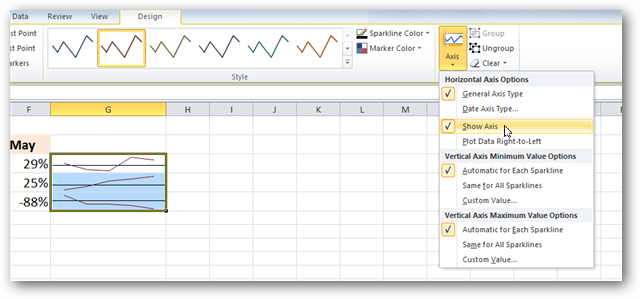
Stĺpce Sparklines
Stĺpce Sparklines zobrazujú vaše údaje v jednotlivých stĺpcoch, na rozdiel od zobrazenia riadkov, ktoré sme použili v našich príkladoch.

Výhra / strata
Výhra / strata predstavuje základnú pozitívnu alebo negatívnu reprezentáciu vášho súboru údajov.

Medzi rôznymi typmi Sparkline môžete ľahko prepínať jednoduchým výberom aktuálnych buniek (jednotlivo alebo celej skupiny) a kliknutím na požadovaný typ na karte Návrh.
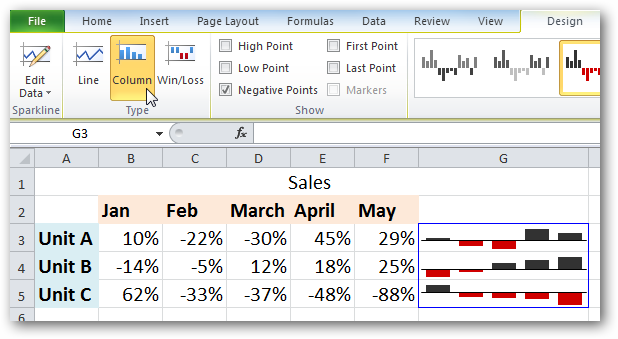
Pre tých, ktorí môžu byť viac vizuálne orientovaní, môžu byť Sparklines skvelým doplnkom akejkoľvek tabuľky.
Začíname pracovať s balíkom Office 2010? Vyskúšajte niektoré z našich ďalších skvelých príspevkov v programe Excel, napríklad ako kopírovať pracovné hárky, tlačiť iba vybrané oblasti tabuľky a ako zdieľať údaje s programom Excel v aplikácii Office 2010.